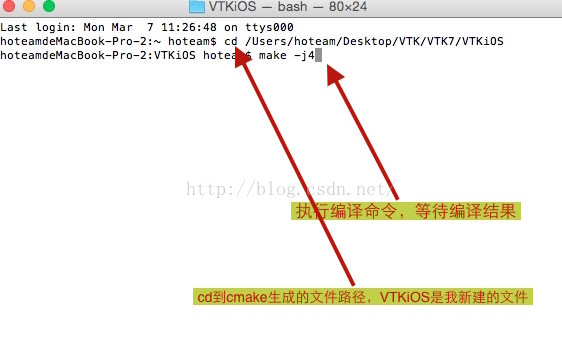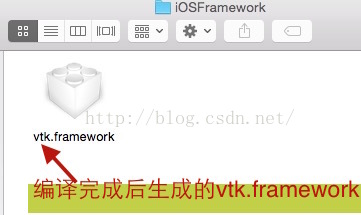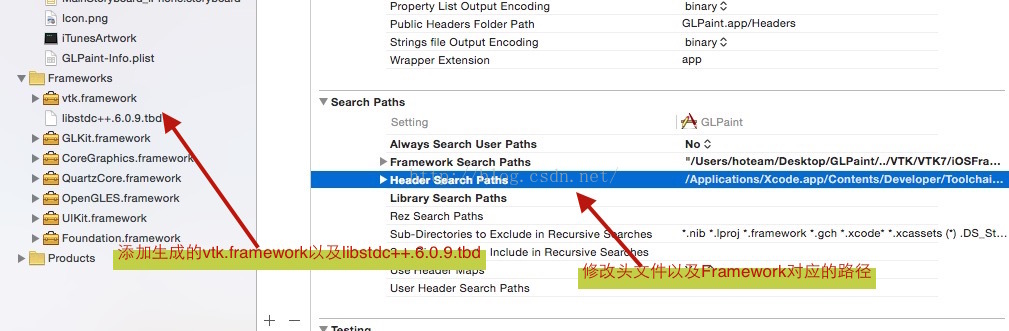iOS整合VTK(三維計算機圖形學、影象處理和視覺化)
因為工作需要,特意集成了一下VTK到iOS平臺。經真機測試無誤後,整理過程如下,文件是我個人編寫,如有不全面之處,還望各位提出。
iOS平臺整合VTK說明文件
關於整合VTK到iOS平臺的過程詳細的拆解為以下三步,每一步都有詳細的解釋和方法,供大家參考:
第一步:VTK的Mac所需檔案的生成
1:下載所需的資源和工具:
下載cmake,使用cmake-3.5.0-rc3-Darwin-x86_64最新版本並解壓安裝
下載安裝開發工具Xcode
2:cmake使用過程:
開啟cmake,在Where is thesource code:選項中選擇所解壓的VTK原始檔VTK-7.0.0.zip
在Where to build the binaries裡面選擇輸出的Mac所需檔案的位置(可在解壓後的原始檔中新建資料夾作為輸出位置,方便查詢)
3:點選“Configure”按鈕,選擇Unix Makefiles,下面勾選Use defaultnative compilers。掃描的歷程中會出現紅色錯誤提示,不論什麼錯誤都會導致後來編譯的錯誤。
檢視列表中的選項:
(1)VTK_IOS_BUILD選項進行勾選,用於支援編譯iOS工程;
(2)IOS_DEVICE_ARCHITECTURES選項檢視是否支援arm64;
(3)CMAKE_FRAMEWORK_INSTALL_PREFIX選項為輸出vtk.framework的存放路徑(可在原始檔下新建並自行命名一個資料夾用於存放生成的vtk.framework,以此作為路徑以便查詢);
4:重新Configure,直至紅色掃描區域紅色警告全部消失。然後點選Generate,生成檔案。
第二步:終端編譯
開啟終端鍵入命令,使生成的VTK檔案編譯為vtk.framework。
1:cd到cmake生成的檔案下
2:輸入命令make –j4
3:執行編譯過程切勿輸入其他命令,生成結果如下:
第三步:整合
工程配置項修改:
1:新增vtk.framework以及其對應的libstdc++.6.0.9.tbd到當前工程
2:Build Setting:EnableBitcode 設定為NO
3:Search Paths修改。Framework SearchPaths以及Header Search Paths都要重新設定路徑,以防找不到標頭檔案或framework產生錯誤。
有需要demo請私信我,(*^__^*) 嘻嘻……